在使用windows 7系统玩游戏时,如果遇到游戏无法全屏显示的问题,可能会影响到游戏体验。以下是多种解决方法,希望能帮助您解决这一困扰。
游戏无法全屏显示,很多时候是由于屏幕分辨率设置不当导致的。您可以尝试以下步骤调整屏幕分辨率:
1. 在电脑桌面的空白处,点击鼠标右键。
2. 在弹出的对话框中,选择“屏幕分辨率”。
3. 在弹出的窗口中,将分辨率设置为推荐值,通常为1280x800或其他适合您显示器的分辨率。
4. 修改完成后,点击确定并重新进入游戏,尝试选择全屏模式。
如果调整屏幕分辨率无效,您可以尝试修改注册表设置来解决游戏全屏问题:
1. 点击电脑“开始”菜单,在搜索框内输入“regedit”,并运行注册表编辑器。
2. 在注册表编辑器中,依次点击“hkey_local_machine/system/controlset001/control”。
3. 找到并点击“graphicsdrivers/configuration”。
4. 在“configuration”上右键点击,选择“查找”,并在弹出的窗口中输入“scaling”。
5. 找到“scaling”后,右键点击它并选择“修改”,将数值数据从4改为3。
6. 修改完成后,点击确定并重新启动计算机,然后重新进入游戏尝试全屏模式。
请注意,修改注册表有一定的风险,建议在进行操作前备份注册表。
显卡驱动过时或不兼容也可能导致游戏无法全屏。您可以尝试更新显卡驱动来解决这个问题:
1. 打开开始菜单,右键点击“此电脑”,选择“管理”。
2. 在设备管理器中,找到“显示适配器”并展开。
3. 找到您的显卡驱动程序软件,右键点击它并选择“更新驱动程序软件”。
4. 根据提示进行操作,可以选择自动搜索更新或手动下载驱动程序进行更新。
更新显卡驱动后,重新启动计算机并尝试进入游戏,查看是否解决了全屏问题。

不同的显卡厂商可能有不同的设置方法,但通常可以通过显卡控制面板来调整全屏设置:
1. nvidia显卡:进入nvidia控制面板,找到“显示”项目,选择“更改平板显示器缩放设置”,然后选择“使用nvidia缩放功能”。
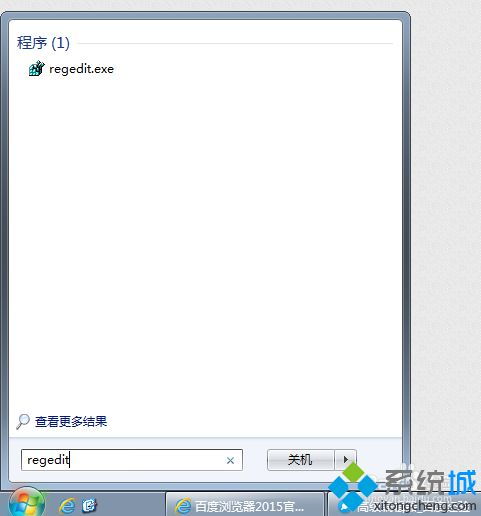
2. amd显卡:进入amd显卡控制面板,调节分辨率并缩放选项选择全屏幕。
3. intel集成显卡:右键桌面选择图形选项,然后选择屏幕适配,再选择缩放全屏。
根据您的显卡类型,选择相应的设置方法进行调整。
有些游戏可能提供了全屏模式的设置选项,您可以在游戏设置中进行查找和调整:
1. 进入游戏设置或选项菜单。
2. 查找是否有全屏模式的选项。
3. 如果找到,将其启用并保存设置。
4. 重新启动游戏并查看是否全屏显示。
除了上述方法外,还可以尝试使用快捷键将游戏切换到全屏模式:
1. 在游戏界面中,同时按下alt和enter键,这通常会将游戏切换到全屏模式。
2. 如果alt和enter键无效,可以尝试同时按下win键和方向键向上。
请注意,并非所有游戏都支持这些快捷键,因此可能需要您进行尝试。
如果上述方法都无法解决游戏无法全屏的问题,可能是由于游戏本身不支持全屏模式或与您的系统不兼容。在这种情况下,您可以考虑联系游戏开发商或寻求其他玩家的帮助。希望这篇文章能够帮助您解决win7游戏无法全屏的问题,提升您的游戏体验。

面对windows7系统报错无法进入的困境,你是否感到一筹莫展?别担心,本文将为你提供一系列实用的解决方法,帮助你迅速摆脱这一烦恼。无论你是电脑新手还是资深用户,都能从中找到适合自己的解决方案。一、硬件连接检查首先,我们需要确保电脑的硬件连接正常。有时候,硬件

在mac电脑上安装windows7系统是一个相对复杂的过程,需要您提前做好充分的准备。首先,您需要一个可引导的windows7安装介质(如usb闪存驱动器或dvd),并确保您的mac支持bootcamp。其次,请访问apple官网下载最新的bootcamp支持

在数字化时代,操作系统的选择和安装变得至关重要。对于许多用户来说,windows7仍然是一个理想的操作系统选择,因为它提供了一个稳定、可靠的平台,适合各种用途。本文将指导你如何使用itellyou网站提供的windows7iso文件创建可启动的usb驱动器,以

在日常的工作和学习中,我们常常需要对屏幕上的内容进行截图,以便于保存、分享或者记录重要信息。windows7操作系统提供了多种截图方法,帮助用户高效地完成这一任务。本文将详细介绍如何使用这些功能,让您轻松掌握win7系统的截图技巧。1.使用“printscre

在当今这个数字化时代,电脑已经成为我们日常生活和工作中不可或缺的一部分。然而,随着时间的推移,电脑可能会因为各种原因变得运行缓慢或者出现一些问题。为了确保电脑能够高效稳定地工作,重新安装操作系统成为了一种常见的解决办法。本文将介绍如何使用“win7一键重装系统

在当今快节奏的数字世界中,计算机系统变得越来越复杂,但同时我们对它们的依赖性也在不断增加。为了确保系统的稳定运行和数据安全,选择一款合适的windows7一键还原软件显得尤为重要。本文将介绍几种流行的一键还原软件,并对比它们的特点与功能,帮助您找到最适合自己的

时间:2025/03/15
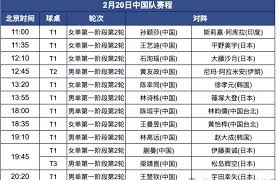
时间:2025/03/14

时间:2025/03/13
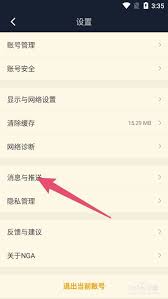
时间:2025/03/13

时间:2025/03/12
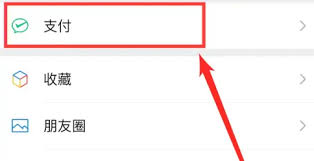
时间:2025/03/12
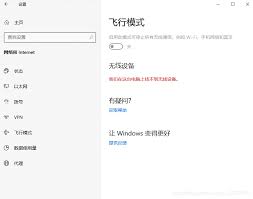
时间:2025/03/12
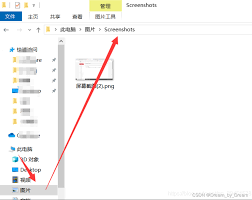
时间:2025/03/11
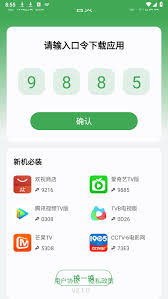
时间:2025/03/11

时间:2025/03/10